De mest bemerkelsesverdige funksjonene i Microsoft Teams inkluderer lyd- og videosamtaler, chatter, online møter, fil- og datasamarbeid, utvidelsesfunksjoner og mye mer. Når Microsoft Teams er installert, spiller det ingen rolle om du har en liten eller stor bedrift, du vil kunne fullføre prosjektet raskt og effektivt.
Denne artikkelen viser deg hvordan du installerer Microsoft Teams på Ubuntu 20.04 (LTS) og 20.10. Microsoft Teams kan installeres på Ubuntu 20.04 (LTS) og 20.10 ved hjelp av flere metoder, som er gitt i avsnittene nedenfor.
Metode 1: Installere Microsoft Teams ved hjelp av GUI
Trinn 1: Åpne det offisielle nettstedet til Microsoft Teams.
Der vil du se flere nedlastingsalternativer. Å velge Linux Deb 64-bit og last ned .deb-pakke.
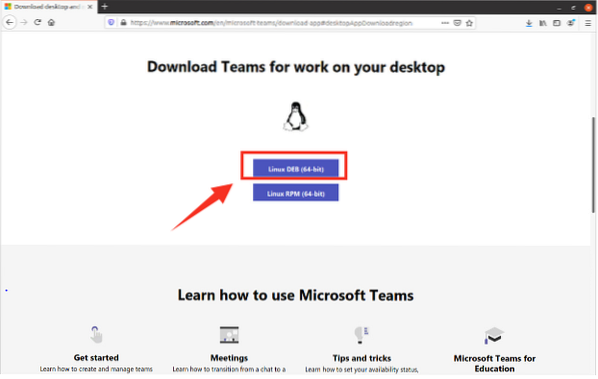
Steg 2: Du finner .deb filen i nedlastingsmappen. Dobbeltklikk på filen for å åpne den.
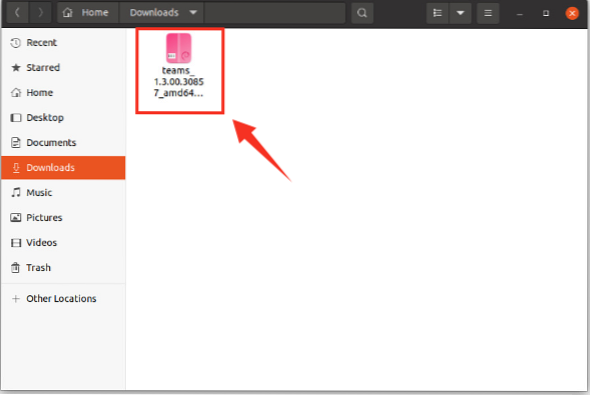
Trinn 3: Et vindu vises med installasjonsknappen. Klikk 'Installer' for å fortsette.
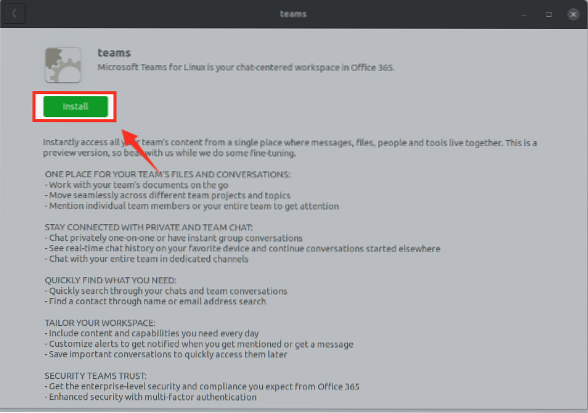
Nå skal den installeres på systemet ditt. Du kan bruke den ved å logge på.
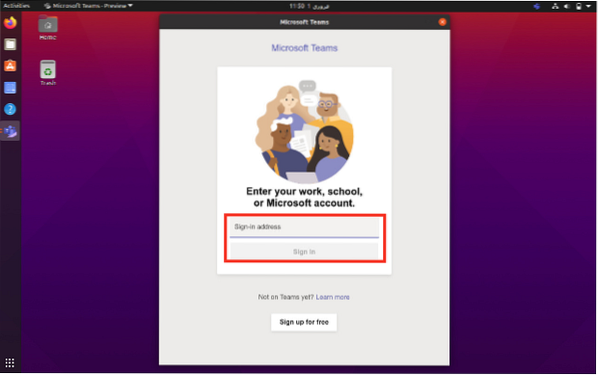
Metode 2: Installere Microsoft Teams ved hjelp av terminalen
Gi ut følgende kommando i terminalen for å laste ned .deb-pakke:
$ wget -O lag.deb https: // pakker.Microsoft.com / repos / ms-teams / pool / main / t / teams / teams_1.3.00.5153_amd64.deb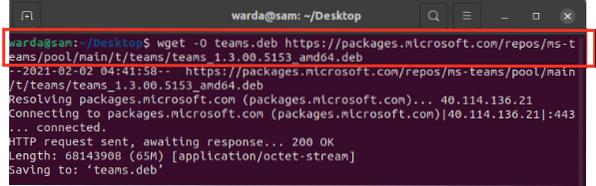
For å installere det, bruk kommandoen nedenfor:
$ sudo apt installere ./ lag.deb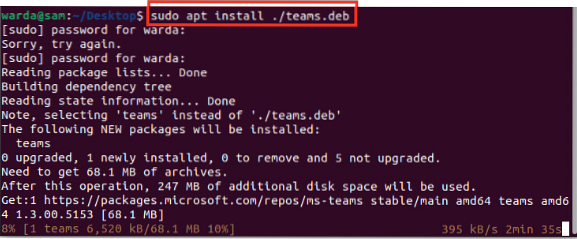
Avinstallerer Microsoft Teams fra Ubuntu 20.04 og 20.10
For å avinstallere team fra Ubuntu, send kommandoen nedenfor:
$ sudo apt fjerne lag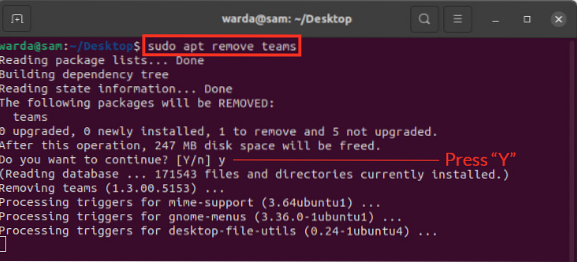
Konklusjon
I denne artikkelen lærte du hvordan du installerer Microsoft Teams ved hjelp av GUI og Terminal. Microsoft Teams er en viktig plattform der mange mennesker fra samme organisasjon kan jobbe sammen som et team for små og store prosjekter.
 Phenquestions
Phenquestions


